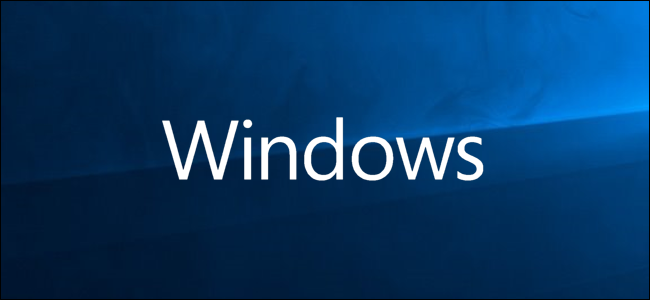
Windows 10 te permite informar a Microsoft sobre los problemas que encuentras mientras usas tu computadora y enviar sugerencias para mejorar el sistema operativo. He aquí cómo hacerlo.
Anteriormente solo estaba disponible para cualquier persona en el Programa Insider, la aplicación Feedback Hub ahora viene preinstalada en cualquier dispositivo con Windows 10 Creators Update o más reciente. Si no lo tiene, diríjase a Microsoft Store y descargue Feedback Hub para que pueda comenzar. Aunque hay muchas críticas mixtas en la aplicación Feedback Hub, algunas de las reacciones negativas provienen de personas a las que no les gusta tener una aplicación separada solo para errores y comentarios y prefieren usar una página web. En realidad, es una aplicación bastante decente.
Primero, cambie los datos de diagnóstico a «Completo»
El resto de la reacción en la aplicación es que para usarla, primero debe configurar sus Datos de diagnóstico y uso en «Completo». Entendemos si este es un punto de quiebre para algunas personas; la privacidad es una preocupación válida. Tenemos un resumen completo de las diferencias en la configuración de telemetría de Windows 10 si desea obtener más información antes de tomar una decisión.
Suponiendo que está de acuerdo, puede activar la configuración de datos de diagnóstico completa dirigiéndose a Configuración> Privacidad> Diagnósticos y comentarios y habilitando la opción «Completo».
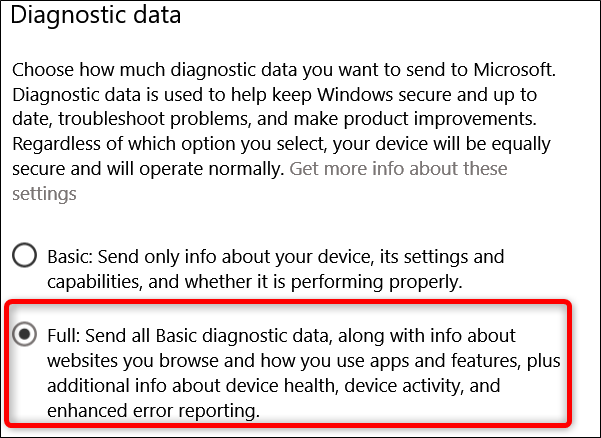
Informar un problema
Con eso fuera del camino, puede iniciar la aplicación en cualquier momento que necesite informar un problema.
Presione Inicio, escriba «comentarios» en el cuadro de búsqueda y luego haga clic en el resultado.
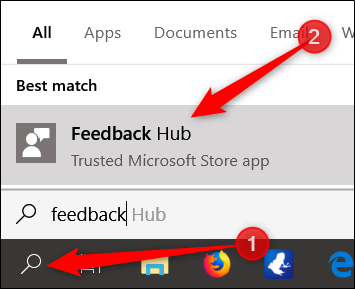
Serás recibido por la página de bienvenida, que ofrece una sección de «Novedades» que muestra los anuncios recientes de Windows 10 y versiones preliminares.
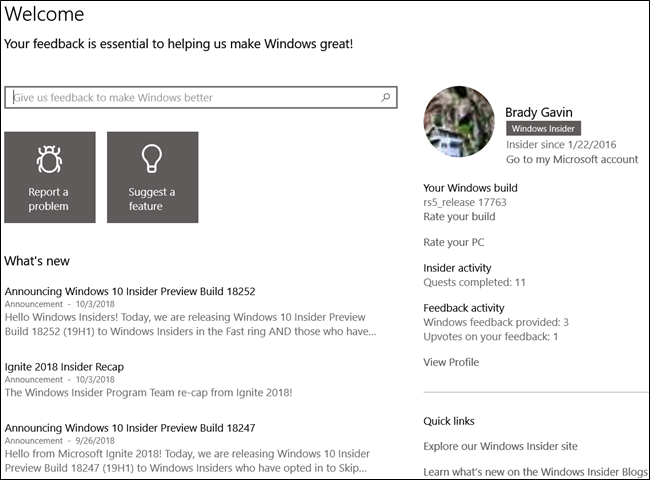
Lo primero que debe hacer antes de enviar cualquier cosa es usar la barra de búsqueda en la parte superior para asegurarse de que su problema no haya sido informado.

Si su búsqueda no arroja ningún resultado o si tiene un problema ligeramente diferente, continúe y haga clic en el botón «Agregar nuevo comentario».
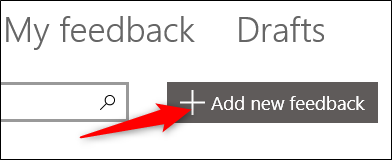
Alternativamente, puede simplemente hacer clic en el botón «Informar un problema» en la página de inicio.
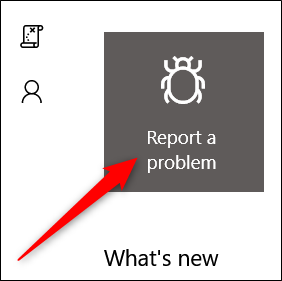
Al informar de un error, es importante brindar la mayor cantidad de información posible para que el equipo de Microsoft pueda ayudarlo a abordar su problema de manera oportuna.
- Haga que su título sea claro, conciso y lo más descriptivo posible. Esto ayudará a que otros encuentren el problema y lo voten a favor para ganar visibilidad.
- Incluya información sobre lo que estaba haciendo en el momento en que se encontró con el problema.
- Envíe solo un formulario de comentarios por cada problema que tenga.
Cuando haya escrito su problema, haga clic en el botón «Siguiente».
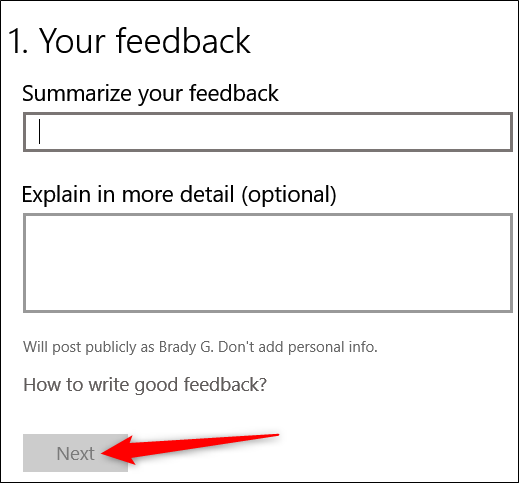
En la página siguiente, seleccione categorías de los menús desplegables que describen el problema que tiene y luego haga clic en «Siguiente».
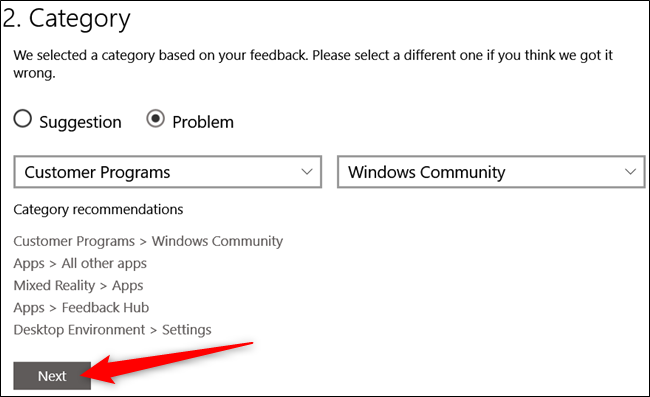
En la página final, tiene algunas opciones adicionales, y son completamente opcionales.
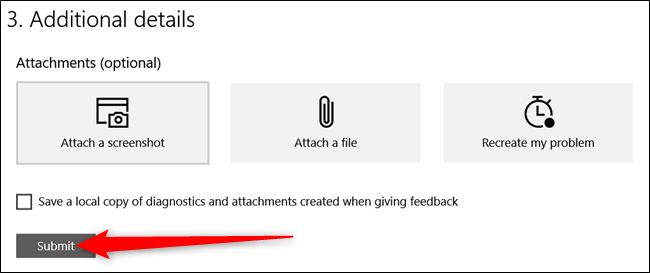
En esta página, sus opciones incluyen:
- Adjuntar una captura de pantalla: esta opción le permite buscar archivos de imagen de cualquier captura de pantalla que haya tomado o presione Ctrl + V para pegar una captura de pantalla reciente desde su portapapeles.
- Adjuntar un archivo: esta opción le permite adjuntar un archivo. Es útil si tiene archivos de registro con evidencia de su problema.
- Recrear su problema: esta opción le permite capturar una grabación del problema. Después de iniciar la captura, la grabadora de problemas puede capturar capturas de pantalla de cada paso que da durante su recreación y luego adjuntar la grabación a su informe de problemas. También puede incluir datos de telemetría adicionales sobre la categoría del problema.

Envío de comentarios
Además de informar errores y problemas mediante el Centro de comentarios, puede enviar comentarios sobre características o ideas sobre lo que Microsoft podría hacer para mejorar Windows.
Después de usar la barra de búsqueda para asegurarse de que nadie más haya enviado una sugerencia de función similar, haga clic en el botón «Sugerir una función» en la página de inicio del Centro de comentarios.

The feedback suggestion works just like the problem reporting. The only difference is that under the category section, it’s flagged as a “Suggestion” instead of a “Problem.” Otherwise, you can follow the same steps from the previous section about reporting a problem, including attaching screenshots, files, and recordings.

The Feedback Hub is a great way to offer suggestions and report problems directly to Microsoft. Good feedback from the community has a chance to make Windows even better.


